6 najboljih načina da popravite Edge koji me stalno odjavljuje s web-mjesta
Miscelanea / / April 22, 2022
Preglednici poput Microsoft Edgea omogućuju vam pohranu i sinkronizaciju podataka za prijavu za više web-mjesta. To eliminira potrebu za prijavom na svoje omiljene web stranice svaki put kada ih nastavite koristiti. Ali što se događa kad Edge zakaže pohraniti te podatke i stalno vas odjavljivati s web-mjesta?

Ako ste i sami bili ljuti zbog sličnog problema, možete proći kroz savjete za rješavanje problema u nastavku kako biste spriječili Edge da vas odjavi s web-mjesta.
1. Spriječite Edge da izbriše kolačiće i lozinke pri izlazu
Prvo, morat ćete biti sigurni da Edge nije konfiguriran za brisanje lozinki i kolačića preglednika svaki put kada zatvorite preglednik. Ako jest, onda Edge neće zapamtiti vaše podatke za prijavu i odjaviti vas s web-mjesta kad god izađete iz aplikacije.
Korak 1: Pokrenite Microsoft Edge na svom računalu. Kliknite na ikonu izbornika s tri točke u gornjem desnom kutu da otvorite Postavke.

Korak 2: Idite na karticu Privatnost, pretraživanje i usluge na lijevoj strani. Pomaknite se prema dolje do odjeljka Brisanje podataka o pregledavanju i kliknite na "Odaberite što želite izbrisati svaki put kada zatvorite preglednik".

3. korak: Isključite prekidač pored "Kolačići i drugi podaci web-mjesta" i Lozinke.

2. Dopusti web-mjestima spremanje kolačića
Kako biste spremili svoje podatke za prijavu, web stranice moraju spremati kolačiće. Stoga ćete morati osigurati da ste dopustili web-mjestima da spremaju i čitaju podatke kolačića na Edgeu. Evo kako.
Korak 1: Otvorite Microsoft Edge. Dodirnite ikonu tri vodoravne točke u gornjem desnom kutu i odaberite Postavke s izbornika.

Korak 2: Kliknite karticu Kolačići i dopuštenja web-mjesta u lijevom stupcu, kliknite na 'Upravljanje i brisanje kolačića i podataka web-mjesta' u desnom oknu.

3. korak: Uključite opciju "Dopusti web-mjestima spremanje i čitanje podataka kolačića (preporučeno)".

3. Provjerite postavke sinkronizacije
Drugi razlog zašto vas Edge može odjaviti s web-mjesta je ako je sinkronizacija lozinke onemogućena. Ako koristite Edge na više uređaja, morat ćete konfigurirajte Edge za sinkronizaciju lozinke za pristup vašim podacima za prijavu na svim vašim uređajima.
Korak 1: U programu Microsoft Edge dodirnite ikonu svog profila u gornjem desnom kutu i kliknite Upravljanje postavkama profila.

Korak 2: Kliknite opciju Sinkronizacija u desnom oknu.

3. korak: Omogućite prekidač pored Lozinke ako već nije uključen.

4. Popravite Microsoft Edge
Ako vas Edge i dalje odjavljuje s web-mjesta unatoč konfiguraciji svih ispravnih postavki, možete pokušati popraviti Microsoft Edge. Evo kako.
Korak 1: Kliknite gumb Start na programskoj traci i kliknite na ikonu u obliku zupčanika da biste pokrenuli aplikaciju Postavke.

Korak 2: Idite na karticu Aplikacije u lijevom stupcu i kliknite na Instalirane aplikacije.
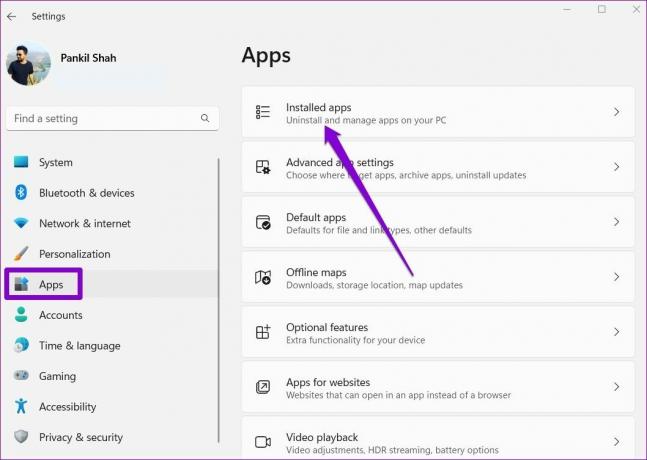
3. korak: Pomaknite se prema dolje ili upotrijebite traku za pretraživanje na vrhu da biste pronašli Microsoft Edge. Kliknite na ikonu izbornika s tri točke pokraj nje i odaberite Izmijeni.

4. korak: Kliknite Popravak kako biste omogućili sustavu Windows da ponovno instalira Microsoft Edge bez utjecaja na podatke vašeg preglednika. Budući da proces popravka zahtijeva da Windows ponovno preuzme Edge, trebat će vam aktivna internetska veza da bi to funkcioniralo.

Nakon što popravite Edge, provjerite je li problem riješen.
5. Obriši podatke pregledavanja
Vjerojatno je da su postojeći podaci o pregledavanju koje je pohranio Edge postali nedostupni ili oštećeni, što je dovelo do takvog problema. Ako je to slučaj, onda možete pokušati brisanje Edgeovih podataka o pregledavanju i početi ispočetka. Evo kako.
Korak 1: Otvorite Microsoft Edge. Kliknite na ikonu izbornika s tri točke u gornjem desnom kutu da otvorite Postavke.

Korak 2: Kliknite karticu "Privatnost, pretraživanje i usluge" u lijevom stupcu, pomaknite se prema dolje do Izbriši podatke pregledavanja i kliknite gumb "Odaberi što želite izbrisati".

3. korak: Upotrijebite padajući izbornik pod Vremenski raspon za odabir Sve vrijeme. Odaberite "Kolačići i drugi podaci web-mjesta" i "Keširane slike i datoteke". Pritisnite gumb Očisti odmah.
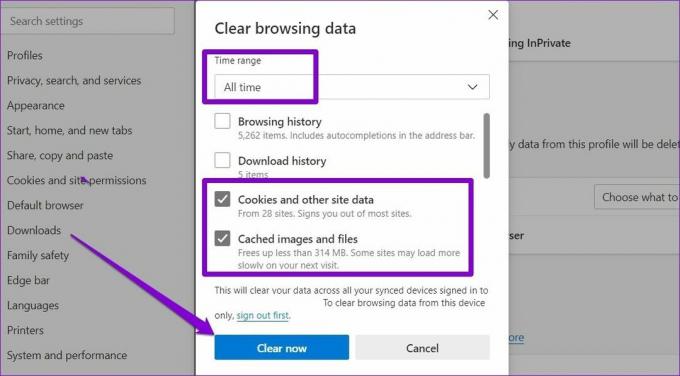
6. Napravite novi profil
Na kraju, ako ništa ne uspije, problem bi mogao biti u vašem Rubni profil. U tom slučaju možete stvoriti novi profil i prebaciti se na njega na Edgeu. Čitajte dalje da biste saznali kako.
Korak 1: Pokrenite Microsoft Edge i kliknite na ikonu svog profila u gornjem desnom kutu da odaberete Dodaj profil.
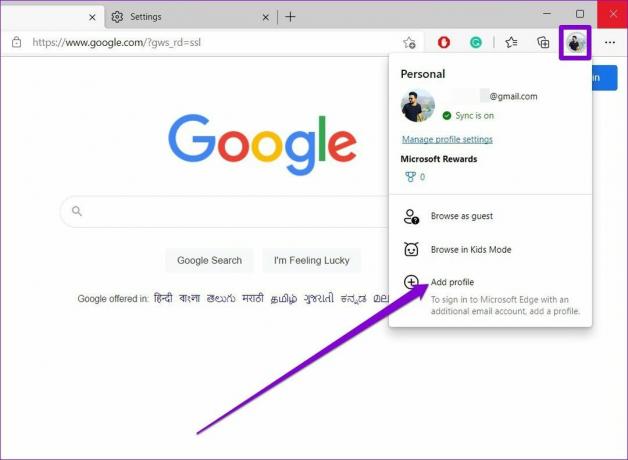
Korak 2: Zatim kliknite na Dodaj.

3. korak: Otvorit će se novi prozor preglednika s vašim profilom. Možete odabrati sinkronizaciju podataka odmah ili započeti bez nje.
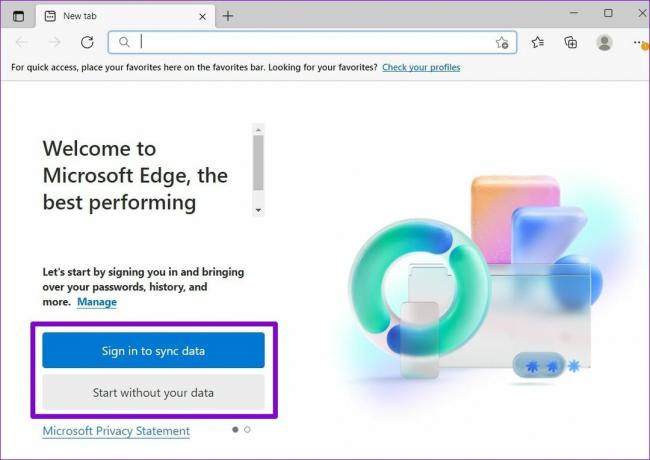
4. korak: Nakon toga kliknite na ‘Potvrdi i počni pregledavati’.
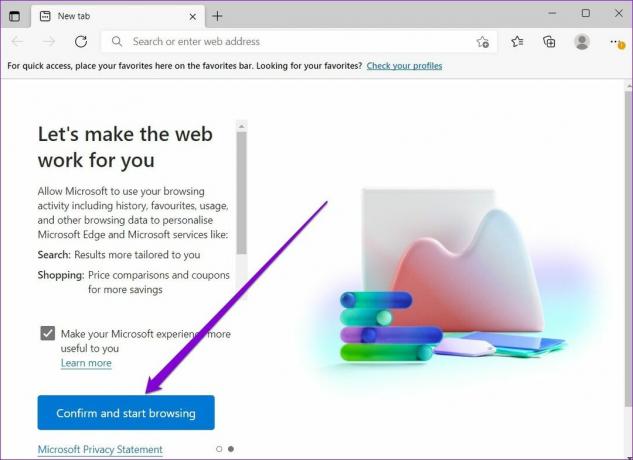
Prijavite se na web-mjesto, a zatim ponovno pokrenite Edge da provjerite odjavljuje li vas i dalje.
Ostanite prijavljeni
Unošenje podataka o računu svaki put kada želite upotrijebiti svoj račun može biti zamorno. Nadamo se da su vam gornja rješenja pomogla da spriječite Edge da vas odjavi s vaših omiljenih web-mjesta.
Posljednje ažurirano 12. travnja 2022
Gornji članak može sadržavati partnerske veze koje pomažu u podršci Guiding Tech. Međutim, to ne utječe na naš urednički integritet. Sadržaj ostaje nepristran i autentičan.

Napisao
Pankil je po struci inženjer građevine koji je svoj put započeo kao pisac u EOTO.tech. Nedavno se pridružio Guiding Techu kao slobodni pisac kako bi pokrio upute, objašnjenja, vodiče za kupnju, savjete i trikove za Android, iOS, Windows i web.



